Cifrar una unidad con Veracrypt en Linux
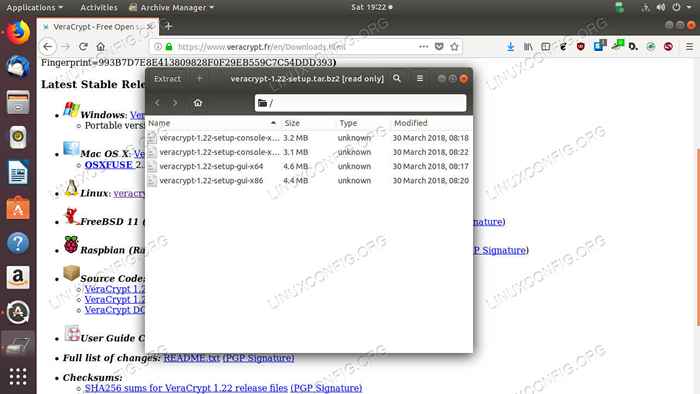
- 4660
- 822
- Sra. Lorena Sedillo
Objetivo
Instalar Veracrypt y cifrar una unidad.
Distribuciones
Esta guía funcionará en casi cualquier distribución de Linux.
Requisitos
Una instalación de trabajo de una de las distribuciones compatibles con privilegios raíz.
Convenciones
- # - requiere que el comando Linux dado se ejecute con privilegios raíz directamente como un usuario raíz o mediante el uso de
sudodominio - ps - Dado el comando Linux para ser ejecutado como un usuario regular no privilegiado
Introducción
TrueCrypt se conocía como un estándar de oro en el cifrado del sistema de archivos. Era conocido por proporcionar excelentes opciones de cifrado, incluidos los volúmenes encriptados ocultos. Eso es algo que los Luks no pueden hacer. TrueCrypt ha sido abandonado, pero se ha bifurcado en Veracrypt.
Veracrypt es el sucesor de TrueCrypt, y puede hacer todo lo que su padre podría. Veracrypt todavía está en desarrollo activo con los últimos estándares de cifrado que se respaldan.
Obtenga Veracrypt
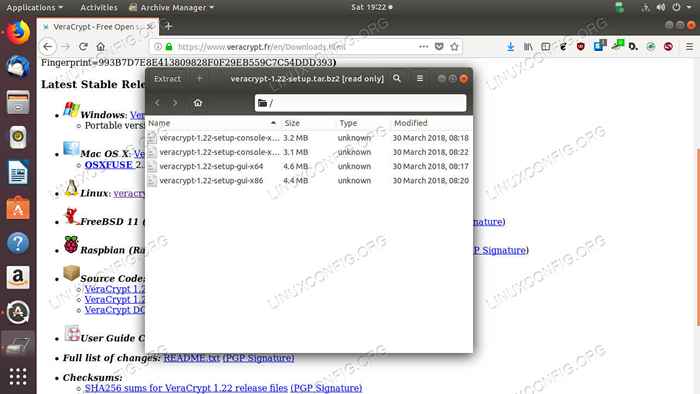 Descargar y extraer Veracrypt
Descargar y extraer Veracrypt Veracrypt está disponible en el sitio web del desarrollador en forma de una serie de scripts de corredores. Continúa y descarga el Tarball de Linux.
Abra el tarball en su sistema cuando se complete la descarga. El tarball contiene una serie de scripts para instalar Veracrypt, ya sea la versión GUI o de la línea de comando, Veracrypt para sistemas de 32 bits y 64bit. Ejecute la GUI correcta para ti. Es mucho más fácil trabajar gráficamente.
$ sudo ./Veracrypt-1.22-SETUP-GUI-X64
El instalador es un poco feo, pero solo está de acuerdo e instale VerACRYPT. Es un instalador básico.
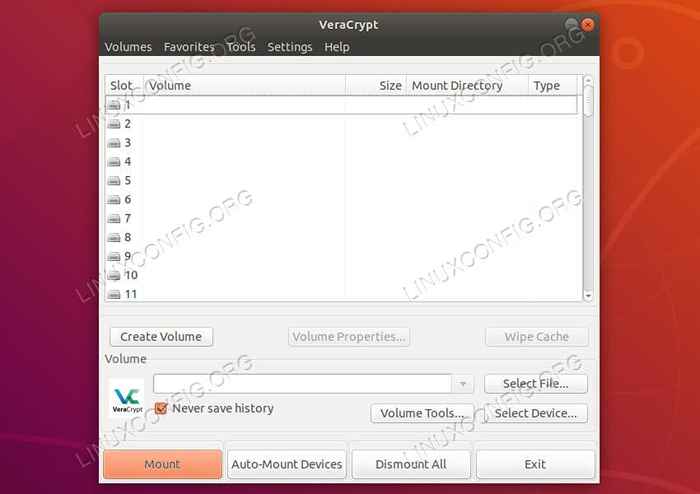 Veracrypt corriendo
Veracrypt corriendo Una vez que se complete la instalación, puede encontrar Veracrypt en el menú de lanzamiento de su entorno de escritorio. Abrelo. La ventana predeterminada parece simple al principio. La parte superior de la ventana enumera una serie de unidades. Esos son todos los puntos de montaje virtual que Veracrypt usa para administrar sus volúmenes cifrados.
Debajo de eso, encontrarás una serie de botones. Haga clic en el que cree un volumen.
Crear un contenedor de archivos cifrado
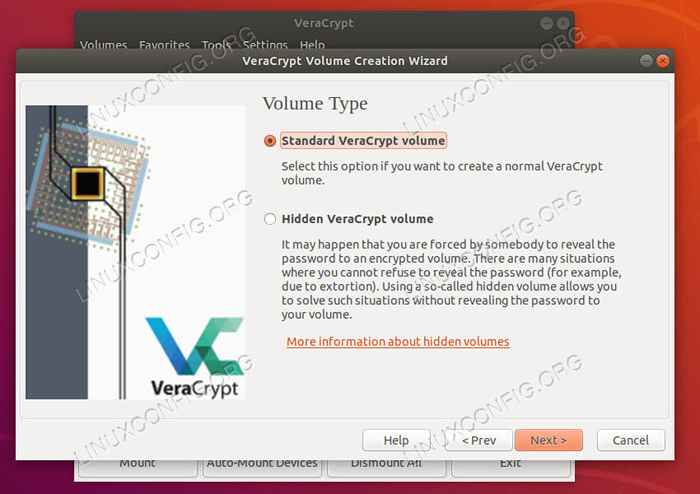 Tipo de volumen de veracrypt establecido
Tipo de volumen de veracrypt establecido Después de hacer clic en el botón para comenzar el proceso de creación de volumen, se abrirá una nueva ventana para guiarlo a través de la configuración de su nuevo volumen.
Veracrypt admite dos tipos diferentes de volúmenes. Uno es un volumen virtual que puedes crear en cualquier lugar. Se ve y se comporta como un archivo para el resto de su sistema, pero Veracrypt puede abrirlo y acceder a los archivos almacenados dentro de él. La otra opción cifra una partición o dispositivo real. Esta guía se centrará en contenedores cifrados. El proceso para una unidad es muy similar.
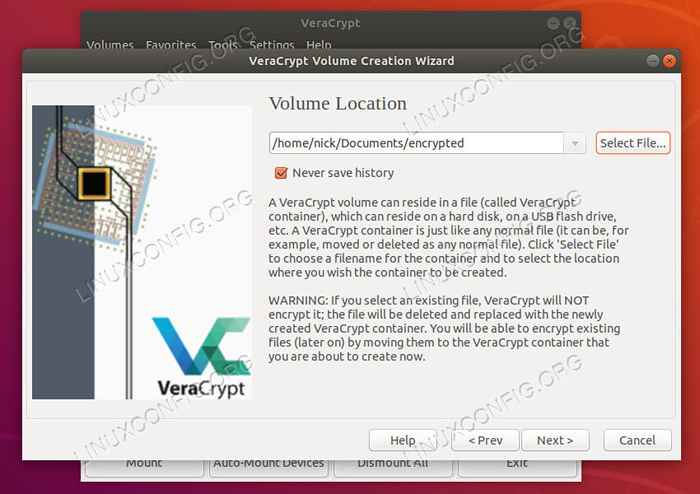 Veracrypt elige ubicación
Veracrypt elige ubicación A continuación, se le preguntará dónde desea crear su archivo. Elija cualquier lugar que funcione para usted. Nuevamente, esto se comporta como cualquier otro archivo al resto de su sistema.
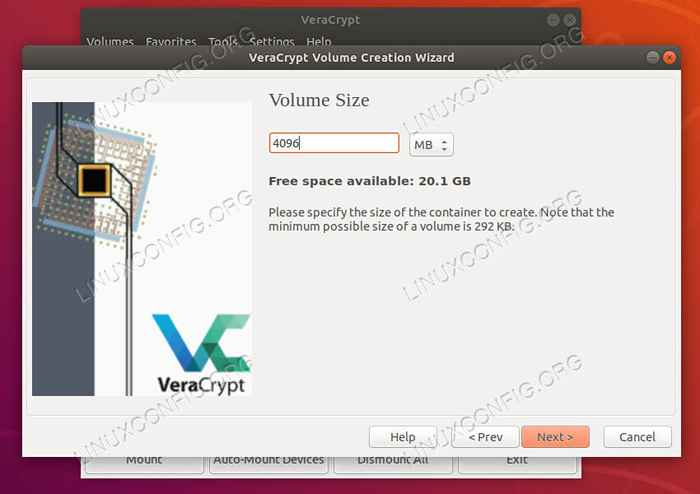 Tamaño del conjunto de veracrypt
Tamaño del conjunto de veracrypt Veracrypt le permite seleccionar el tamaño de su contenedor. No puede cambiar su tamaño una vez que esté hecho, así que elija algo suficientemente grande.
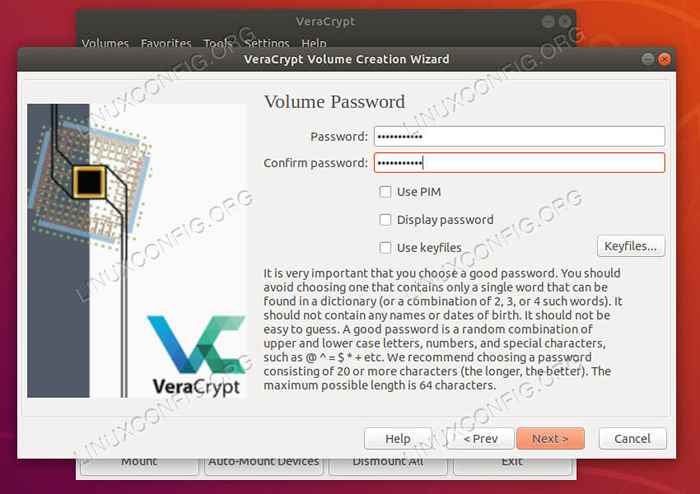 Veracrypt elige contraseña
Veracrypt elige contraseña Luego se le pedirá que establezca una contraseña para su volumen. Como todas las demás unidades encriptadas, tendrás que recordar este. No hay recuperación.
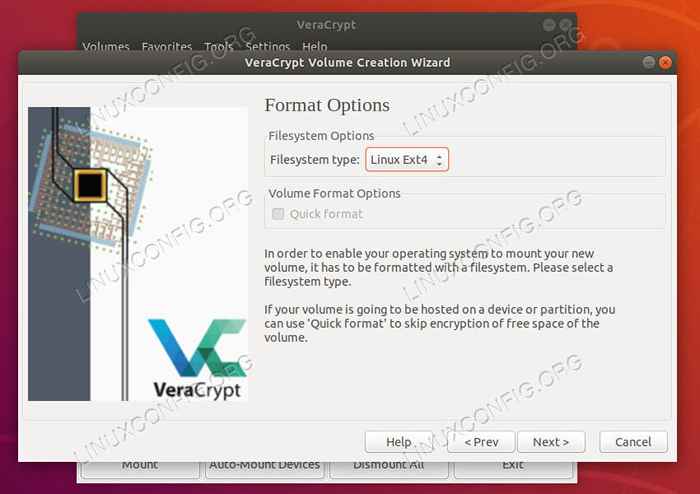 Veracrypt seleccionar el sistema de archivos
Veracrypt seleccionar el sistema de archivos Después de eso, se le pedirá que seleccione un sistema de archivos para formatear a. Ext4 es una apuesta segura para los sistemas Linux. Veracrypt también preguntará en la siguiente pantalla si solo planea usar su unidad en Linux.
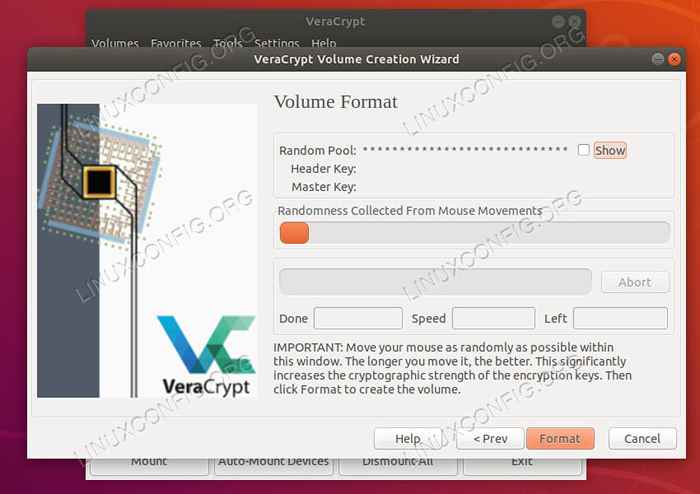 Volumen de formato Veracrypt
Volumen de formato Veracrypt Finalmente, se le pedirá que mueva el mouse para generar aleatoriedad para el cifrado. Ir hasta que se llene el bar. Entonces, cifre tu disco.
Montar una unidad
Una vez que su unidad está formateada, está listo para usar. Para usar su unidad, necesitará montarlo.
De vuelta en la pantalla principal de Veracrypt, verá dos botones; seleccione Archivo y seleccione el dispositivo. Si siguió esta guía y creó un archivo, use ese. Si optó por un dispositivo, ve esa ruta.
Para el archivo, se abrirá una ventana de navegador de archivo estándar. Explore la ubicación donde creó su archivo y seleccione. Si tiene una unidad, la ventana mostrará todo el hardware de almacenamiento en su máquina. Seleccione su unidad.
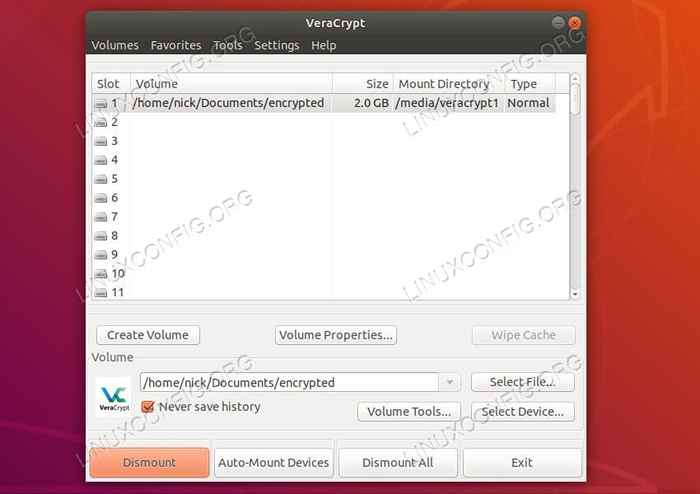 VERACRYPT MONTADO
VERACRYPT MONTADO Una vez que tenga su volumen encriptado seleccionado, se le pedirá que ingrese la contraseña para desbloquearlo. Hacer. Veracrypt descifrará su disco, y aparecerá en una de las ranuras de accionamiento en la parte superior de la ventana. Haga clic en ella para abrir la unidad y ver su contenido. Ahora puede usar su unidad de manera normal. Cuando haya terminado, haga clic en el botón en la parte inferior de la ventana Veracrypt para cerrar la unidad y desmontarla.
Pensamientos de cierre
Veracrypt es una excelente herramienta para crear y administrar volúmenes encriptados. Ofrece una buena cantidad de flexibilidad con los archivos cifrados y la capacidad de crear particiones encriptadas ocultas, que parecen datos aleatorios cuando se examinan. Veracrypt también es multiplataforma, por lo que es una excelente opción para unidades flash cifradas y otros dispositivos que puede necesitar en varias computadoras diferentes.
Tutoriales de Linux relacionados:
- Cifrado de disco completo con Veracrypt en Ubuntu Linux
- Cosas para instalar en Ubuntu 20.04
- Cómo usar un archivo como clave de dispositivo Luks
- Cosas que hacer después de instalar Ubuntu 20.04 fossa focal Linux
- Cómo usar luks con un encabezado separado
- Comandos de Linux: los 20 comandos más importantes que necesitas ..
- Cómo instalar Debian en un contenedor de Luks existente
- Comandos básicos de Linux
- Cómo dividir la unidad USB en Linux
- Cómo usar Google Drive en Linux

